Як поміняти пароль на роутер tp-link, як поставити пароль на wifi роутер tp-link
Головна »Роутери» Як поміняти пароль на роутер TP-LINK
Роутер це ключовий пристрій в будь-якій локальній мережі. Тому дуже важливо стежити за його безпекою. В даному матеріалі ви дізнаєтеся, як поміняти паролі від WiFi і веб-інтерфейсу на роутері TP-LINK.
Перше, що ми розглянемо, це зміна пароля від веб-інтерфейсу. Цей пароль захищає роутер від несанкціонованого входу в веб-інтерфейс і зміни налаштувань. Без надійного пароля в веб-інтерфейс зможе зайти будь-хто, хто підключений до локальної мережі по кабелю або WiFi. Більш того, в деяких випадках зловмисник зможе увійти в веб-інтерфейс роутера навіть з інтернету. Зараз ми крок за кроком розберемо процес зміни пароля.
Як поміняти пароль від веб-інтерфейсу на роутері TP-LINK

Для того щоб отримати доступ до веб-інтерфейсу цю форму потрібно ввести поточний логін і пароль. За замовчуванням, на роутерах TP-LINK використовується логін «admin» і пароль «admin». Якщо ця пара логін / пароль не підходить, значить, на роутері вже міняли пароль.
Крок № 2. Перейдіть в розділ налаштувань «System Tools - Password». Далі нам потрібно перейти в розділ налаштувань «System Tools - Password». Для цього потрібно натиснути на посилання «System Tools», а потім в розпочатому випадаючому меню вибрати пункт «Password».
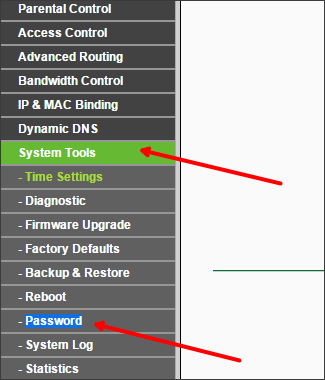
Крок № 3. Поміняйте пароль. Після переходу в розділ «System Tools - Password», перед вами з'явиться форма, за допомогою якої можна поміняти пароль на роутер TP-LINK.
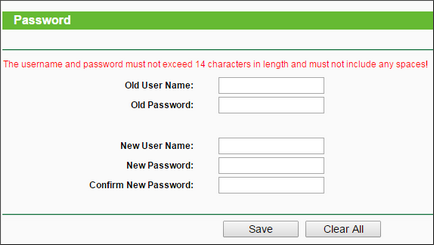
Дана форма включає наступні поля:
- Old User Name - старе ім'я користувача. За замовчуванням, використовується ім'я користувача «admin».
- Old Password - старий пароль. За замовчуванням, використовується пароль «admin».
- New User Name - нове ім'я користувача. Тут ви можете вказати нове ім'я користувача. Можна залишити «admin» або ввести будь-яке інше.
- New Password - новий пароль.
- Confirm New Password - повтор пароля для підтвердження.
Після заповнення всіх полів досить натиснути на кнопку «Save».
Як поміняти пароль від WiFi на роутері TP-LINK
Якщо ви хочете поміняти пароль від WiFi. то вам потрібно відкрити розділ налаштувань «Wireless - Wireless Security»
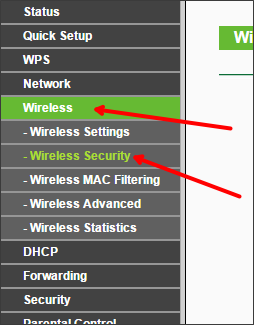
Після цього потрібно ввести новий пароль в поле «Wireless Password».
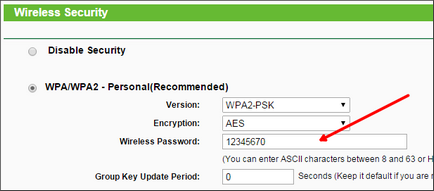
Після введення нового пароля збережіть налаштування, натиснувши на кнопку «Save».